Αντιμετωπίζετε ένα πρόβλημα μαύρης οθόνης στο Overwatch στον υπολογιστή σας με Windows; Όπως αναφέρουν ορισμένοι χρήστες του Overwatch, συνεχίζουν να λαμβάνουν μαύρη οθόνη κάθε φορά που ξεκινούν το παιχνίδι. Ταυτόχρονα, ορισμένοι χρήστες έχουν παραπονεθεί ότι βιώνουν μια μαύρη οθόνη ξαφνικά κατά τη διάρκεια του παιχνιδιού.
![Overwatch Black Screen κατά την εκκίνηση ή την εκκίνηση [Fix]](https://prankmike.com/img/black-screen/EB/overwatch-black-screen-on-startup-or-launch-fix-1.png)
Αυτό το ζήτημα μπορεί να προκληθεί λόγω ξεπερασμένων προγραμμάτων οδήγησης των Windows ή γραφικών. Εάν οι ρυθμίσεις γραφικών στο παιχνίδι ή οι ρυθμίσεις της κάρτας γραφικών δεν έχουν ρυθμιστεί σωστά, θα προκληθεί αυτό το πρόβλημα. Επιπλέον, η έλλειψη δικαιωμάτων διαχειριστή, τα αρχεία παιχνιδιών που έχουν μολυνθεί ή λείπουν, η κατεστραμμένη προσωρινή μνήμη παιχνιδιών, οι διενέξεις λογισμικού, οι μη βελτιστοποιημένες ρυθμίσεις διαχείρισης ενέργειας και οι επικαλύψεις εντός του παιχνιδιού μπορεί να είναι άλλοι λόγοι για αυτό το ζήτημα.
Διορθώστε το Overwatch Black Screen κατά την εκκίνηση ή την εκκίνηση
Για να διορθώσετε το Overwatch Black Screen κατά την εκκίνηση, την εκκίνηση ή κατά τη διάρκεια του παιχνιδιού, που συνοδεύεται από σφάλμα, μπορείτε να ακολουθήσετε αυτές τις προτάσεις.
- Βεβαιωθείτε ότι τα Windows και τα προγράμματα οδήγησης γραφικών είναι ενημερωμένα.
- Επαναφέρετε τις ρυθμίσεις στο παιχνίδι στις προεπιλογές τους.
- Επαναφέρετε τις ρυθμίσεις του προγράμματος οδήγησης βίντεο.
- Απενεργοποιήστε τις βελτιστοποιήσεις πλήρους οθόνης.
- Απενεργοποιήστε τις επικαλύψεις εντός του παιχνιδιού.
- Σαρώστε και επιδιορθώστε τα αρχεία του παιχνιδιού.
- Τερματίστε τις ανεπιθύμητες εφαρμογές παρασκηνίου.
- Εκκαθαρίστε την προσωρινή μνήμη του παιχνιδιού.
- Ελέγξτε τις ρυθμίσεις διαχείρισης ενέργειας.
1] Βεβαιωθείτε ότι τα Windows και τα προγράμματα οδήγησης γραφικών είναι ενημερωμένα
Πρώτα απ 'όλα, βεβαιωθείτε ότι έχετε Το λειτουργικό σύστημα Windows είναι ενημερωμένο . Μαζί με αυτό, βεβαιωθείτε ότι χρησιμοποιείτε την πιο πρόσφατη έκδοση του προγράμματος οδήγησης γραφικών σας. Μπορεί να συμβαίνει το λειτουργικό σύστημα ή το πρόγραμμα οδήγησης γραφικών σας να είναι ξεπερασμένο, γεγονός που προκαλεί προβλήματα συμβατότητας και απόδοσης. Και ως αποτέλεσμα, αντιμετωπίζετε αυτό το πρόβλημα μαύρης οθόνης. Επομένως, ενημερώστε τα Windows καθώς και τα προγράμματα οδήγησης γραφικών για να διορθώσετε το πρόβλημα.
Προς την ενημερώστε το πρόγραμμα οδήγησης γραφικών , μπορείτε να ανοίξετε την εφαρμογή Ρυθμίσεις χρησιμοποιώντας Win+I. Μετά από αυτό, μεταβείτε στην καρτέλα Windows Update και πατήστε την επιλογή Προηγμένες επιλογές > Προαιρετικές ενημερώσεις. Τώρα μπορείτε να επιλέξετε ενημερώσεις προγραμμάτων οδήγησης οθόνης, συμπεριλαμβανομένων άλλων προαιρετικών ενημερώσεων που θέλετε να εγκαταστήσετε. Τέλος, πατήστε στο κουμπί Λήψη και εγκατάσταση και ακολουθήστε τον οδηγό στην οθόνη για να ολοκληρώσετε τη διαδικασία ενημέρωσης.
2] Επαναφέρετε τις ρυθμίσεις στο παιχνίδι στις προεπιλογές τους
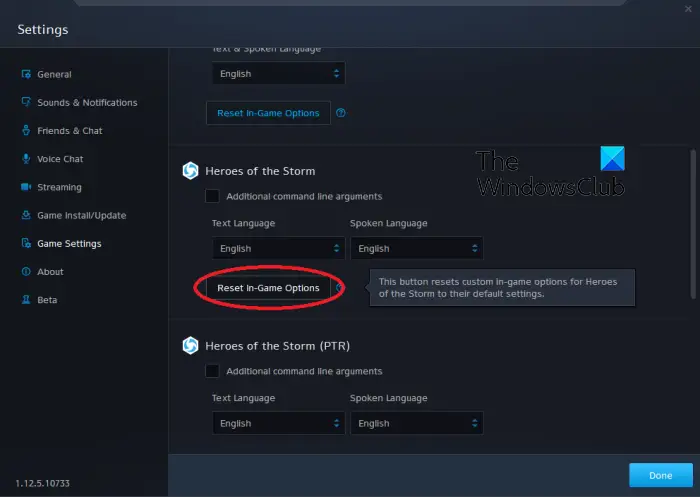
Εάν διαθέτετε ενημερωμένα Windows και πρόγραμμα οδήγησης γραφικών, αλλά το πρόβλημα παρουσιάζεται, επαναφέρετε τις ρυθμίσεις εντός παιχνιδιού στο Overwatch. Μπορεί να έχουν διαμορφωθεί εσφαλμένα οι ρυθμίσεις στο παιχνίδι που προκαλούν το πρόβλημα της μαύρης οθόνης στο παιχνίδι. Επομένως, η αλλαγή της ρύθμισής σας στις προεπιλεγμένες τιμές θα σας βοηθήσει να διορθώσετε το πρόβλημα.
Εδώ είναι τα βήματα για να το κάνετε αυτό:
- Αρχικά, ανοίξτε την εφαρμογή πελάτη Battle.net και κάντε κλικ στην αναπτυσσόμενη επιλογή BLIZZARD.
- Τώρα, από το μενού περιβάλλοντος που εμφανίζεται, επιλέξτε το Ρυθμίσεις επιλογή.
- Μετά από αυτό, μεταβείτε στο Ρυθμίσεις παιχνιδιού καρτέλα και πατήστε Επαναφορά επιλογών εντός παιχνιδιού κάτω από το παιχνίδι Overwatch.
- Στη συνέχεια, κάντε κλικ στο Επαναφορά κουμπί για να επαναφέρετε τις προτιμήσεις σας και, στη συνέχεια, πατήστε το κουμπί Τέλος.
- Τέλος, επανεκκινήστε το Overwatch και ελέγξτε εάν το πρόβλημα της μαύρης οθόνης έχει επιλυθεί ή όχι.
Βλέπω: Σφάλμα Overwatch 2: Λυπούμαστε, δεν ήταν δυνατή η σύνδεση σας .
Το macrium αντικατοπτρίζει δωρεάν κριτικές
3] Επαναφέρετε τις ρυθμίσεις του προγράμματος οδήγησης βίντεο
Εάν αρχίσατε να αντιμετωπίζετε αυτό το ζήτημα μετά την αλλαγή των ρυθμίσεων της κάρτας γραφικών σας, μπορεί να προκαλέσει προβλήματα απόδοσης όπως η μαύρη οθόνη στο Overwatch. Επομένως, εάν ισχύει το σενάριο, μπορείτε να διορθώσετε το πρόβλημα επαναφέροντας τις ρυθμίσεις του προγράμματος οδήγησης γραφικών στις προεπιλογές τους. Δείτε πώς:
Κάρτα γραφικών AMD:
- Πρώτα, κάντε δεξί κλικ στην επιφάνεια εργασίας σας και επιλέξτε το Ρυθμίσεις AMD Radeon επιλογή από το μενού περιβάλλοντος.
- Τώρα, κάντε κλικ στο Προτιμήσεις επιλογή.
- Στη συνέχεια, πατήστε το επαναφορά εργοστασιακών ρυθμίσεων επιλογή.
Κάρτα γραφικών NVIDIA:
- Πρώτα, κάντε δεξί κλικ στην επιφάνεια εργασίας σας και από το μενού περιβάλλοντος, επιλέξτε την επιλογή Πίνακας Ελέγχου NVIDIA για να ανοίξετε την εφαρμογή.
- Τώρα, κάντε κλικ στο Ρυθμίσεις 3D επιλογή και επιλέξτε το Διαχειριστείτε τις ρυθμίσεις 3D επιλογή.
- Στη συνέχεια, πατήστε το Επαναφέρετε τις προεπιλογές επιλογή από την επάνω δεξιά γωνία.
Κάρτα γραφικών Intel:
- Πρώτα, κάντε δεξί κλικ στην επιφάνεια εργασίας σας και επιλέξτε το Ιδιότητες γραφικών επιλογή.
- Τώρα, κάντε κλικ στο 3D και πατήστε το Επαναφέρετε τις προεπιλογές επιλογή.
Εάν εξακολουθείτε να αντιμετωπίζετε το ίδιο πρόβλημα, προχωρήστε στην επόμενη επιδιόρθωση.
Ανάγνωση: Το Overwatch Toggle Crouch and Controls δεν λειτουργεί .
4] Απενεργοποιήστε τις βελτιστοποιήσεις πλήρους οθόνης
Απενεργοποιήστε τις βελτιστοποιήσεις πλήρους οθόνης και δείτε αν βοηθάει:
- Πρώτα, ανοίξτε το Battle.net εφαρμογή και κάντε κλικ στο παιχνίδι Overwatch 2 από τη βιβλιοθήκη του.
- Τώρα, πατήστε το εικονίδιο σε σχήμα γραναζιού δίπλα στο Παίζω κουμπί και κάντε κλικ στο Εμφάνιση στον Explorer επιλογή για να ανοίξετε τον κατάλογο εγκατάστασης του παιχνιδιού.
- Στη συνέχεια, κάντε δεξί κλικ στο εκτελέσιμο αρχείο Overwatch 2 και επιλέξτε το Ιδιότητες επιλογή από το εμφανιζόμενο μενού περιβάλλοντος.
- Μετά από αυτό, μεταβείτε στο Συμβατότητα καρτέλα και Απενεργοποιήστε τις βελτιστοποιήσεις πλήρους οθόνης επιλογές.
- Τέλος, κάντε κλικ στο κουμπί Εφαρμογή > ΟΚ για να εφαρμόσετε νέες ρυθμίσεις.
Μόλις τελειώσετε, ανοίξτε ξανά το Overwatch και ελέγξτε εάν το πρόβλημα έχει επιλυθεί.
5] Απενεργοποιήστε τις επικαλύψεις εντός του παιχνιδιού
Οι επικαλύψεις εντός του παιχνιδιού είναι γνωστό ότι προκαλούν προβλήματα απόδοσης, όπως μαύρη οθόνη κατά την αναπαραγωγή του παιχνιδιού. Εάν το ίδιο ισχύει και εδώ, απενεργοποιήστε τις επικαλύψεις και, στη συνέχεια, ελέγξτε εάν το πρόβλημα της μαύρης οθόνης έχει επιλυθεί στο Overwatch/Overwatch 2.
Για να απενεργοποιήσετε τη λειτουργία επικάλυψης εντός παιχνιδιού στο Steam, ακολουθούν τα βήματα:
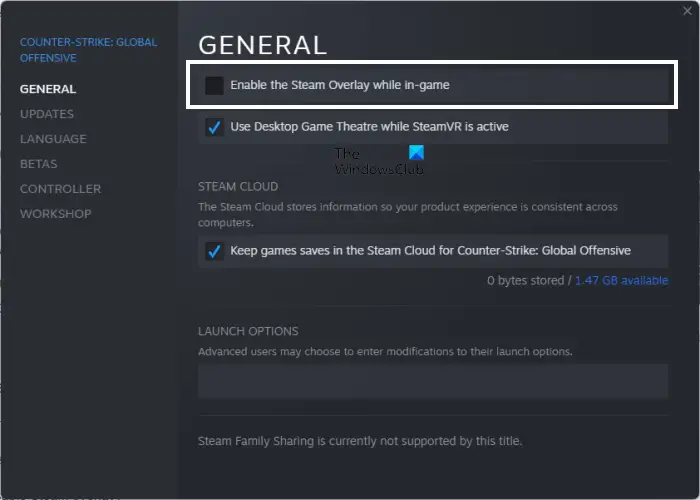
- Αρχικά, ανοίξτε την εφαρμογή Steam.
- Τώρα, κάντε κλικ στο Steam > Ρυθμίσεις επιλογή.
- Στη συνέχεια, μεταβείτε στο Στο παιχνίδι αυτί.
- Μετά από αυτό, αποεπιλέξτε το Ενεργοποιήστε την επικάλυψη Steam ενώ βρίσκεστε στο παιχνίδι πλαίσιο ελέγχου.
Οι χρήστες του Discord μπορούν να ακολουθήσουν τα παρακάτω βήματα:
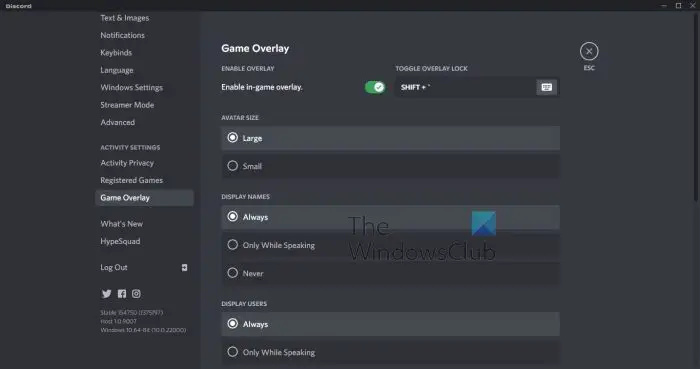
- Αρχικά, εκκινήστε την εφαρμογή Discord.
- Τώρα, κάντε κλικ στο κουμπί Ρυθμίσεις χρήστη (εικονίδιο με το γρανάζι) από το κάτω μέρος του GUI του.
- Μετά από αυτό, μεταβείτε στο Επικάλυψη παιχνιδιού επιλογή που υπάρχει κάτω από την ενότητα ΡΥΘΜΙΣΕΙΣ ΔΡΑΣΤΗΡΙΟΤΗΤΑΣ.
- Τέλος, απενεργοποιήστε το Ενεργοποίηση επικάλυψης στο παιχνίδι μεταβάλλω.
Ομοίως, μπορείτε επίσης απενεργοποιήστε τη γραμμή παιχνιδιών Xbox και άλλες εφαρμογές επικάλυψης στον υπολογιστή σας. Ελέγξτε εάν το πρόβλημα της μαύρης οθόνης στο Overwatch έχει επιλυθεί τώρα.
όριο συνημμένου hotmail
Βλέπω: Η συσκευή απόδοσης χάθηκε Σφάλμα Overwatch .
6] Σαρώστε και επιδιορθώστε τα αρχεία του παιχνιδιού
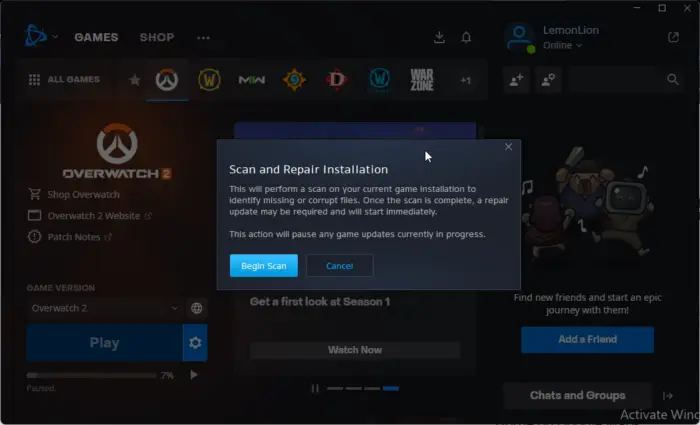
Υπάρχει επίσης η πιθανότητα τα αρχεία παιχνιδιού του Overwatch να είναι κατεστραμμένα ή να λείπουν και γι' αυτό συνεχίζετε να εμφανίζεται μια μαύρη οθόνη όταν ξεκινάτε το παιχνίδι. Επομένως, εάν ισχύει το σενάριο, μπορείτε να χρησιμοποιήσετε τη λειτουργία Σάρωση και επιδιόρθωση στο Battle.net για να επαληθεύσετε και να επιδιορθώσετε κατεστραμμένα αρχεία παιχνιδιού. Δείτε πώς:
- Αρχικά, ανοίξτε το πρόγραμμα-πελάτη Battle.net και επιλέξτε το παιχνίδι Overwatch/Overwatch 2.
- Τώρα, πατήστε στο εικονίδιο του οδοντωτού τροχού που υπάρχει δίπλα στο κουμπί Αναπαραγωγή.
- Μετά από αυτό, πατήστε στο Σάρωση και επισκευή επιλογή και επιλέξτε το Ξεκινήστε τη σάρωση κουμπί για να ξεκινήσει η διαδικασία επαλήθευσης των αρχείων του παιχνιδιού.
- Μόλις τελειώσετε, επανεκκινήστε το παιχνίδι και ελέγξτε εάν το πρόβλημα έχει διορθωθεί.
7] Τερματίστε τις ανεπιθύμητες εφαρμογές φόντου
Το πρόβλημα θα μπορούσε κάλλιστα να διευκολυνθεί από τα προγράμματα παρασκηνίου σας. Εάν υπάρχουν πάρα πολλές ανεπιθύμητες εφαρμογές ανοιχτές στο σύστημά σας, το παιχνίδι σας θα μείνει με λιγότερους πόρους συστήματος για να λειτουργεί ομαλά. Ή, ένα πρόγραμμα παρασκηνίου μπορεί να έρχεται σε διένεξη με το παιχνίδι Overwatch και γι' αυτό αντιμετωπίζετε αυτό το ζήτημα. Επομένως, εάν ισχύει το σενάριο, κλείστε τα προγράμματα παρασκηνίου που δεν χρειάζεστε αυτήν τη στιγμή.
Γι'αυτό, ανοίξτε το Task Manager χρησιμοποιώντας Ctrl+Shift+Esc και, στη συνέχεια, χρησιμοποιήστε το κουμπί εργασιών Edn για να κλείσετε τις εφαρμογές μία προς μία. Δείτε αν αυτή η διόρθωση σας βοηθά.
Ανάγνωση: Πώς να διορθώσετε το σφάλμα Overwatch BN-564 σε υπολογιστή με Windows ή Xbox One ?
8] Εκκαθαρίστε την προσωρινή μνήμη του παιχνιδιού
Μπορεί να είναι η κατεστραμμένη κρυφή μνήμη του παιχνιδιού που σχετίζεται με το παιχνίδι Overwatch που προκαλεί το πρόβλημα. Ως εκ τούτου, εκκαθαρίζετε τα αρχεία της προσωρινής μνήμης για να διορθώσετε το πρόβλημα. Δείτε πώς:
- Πρώτα απ 'όλα, βεβαιωθείτε ότι δεν εκτελείται καμία διαδικασία που σχετίζεται με το παιχνίδι και το Battle.net στον υπολογιστή σας. Για αυτό, ανοίξτε τη Διαχείριση εργασιών, επιλέξτε τη διαδικασία και πατήστε το κουμπί Τέλος εργασίας.
- Στη συνέχεια, ανοίξτε την Εξερεύνηση αρχείων χρησιμοποιώντας Win+E και μεταβείτε στο C:\ProgramData\ ντοσιέ.
- Τώρα, αναζητήστε τον φάκελο Blizzard Entertainment και διαγράψτε τον φάκελο.
- Τέλος, επανεκκινήστε το Battle.net και ανοίξτε το Overwatch για να ελέγξετε εάν το πρόβλημα έχει επιλυθεί.
9] Ελέγξτε τις ρυθμίσεις διαχείρισης ενέργειας
Μπορεί να είναι οι ρυθμίσεις διαχείρισης ενέργειας που προκαλούν αυτό το πρόβλημα. Εάν οι ρυθμίσεις διαχείρισης ενέργειας δεν έχουν βελτιστοποιηθεί για παιχνίδια, είναι πιθανό να αντιμετωπίσετε μαύρη οθόνη και άλλα προβλήματα απόδοσης στο Overwatch και σε άλλα παιχνίδια. Επομένως, βεβαιωθείτε ότι έχετε ρυθμίσει τη λειτουργία τροφοδοσίας στην καλύτερη απόδοση και, στη συνέχεια, δείτε εάν το πρόβλημα επιλύθηκε. Δείτε πώς:
- Αρχικά, ανοίξτε την εφαρμογή Ρυθμίσεις χρησιμοποιώντας Win+I.
- Τώρα, πηγαίνετε στο Σύστημα > Ισχύς και μπαταρία Ενότητα.
- Στη συνέχεια, ορίστε το Λειτουργία τροφοδοσίας στο Η καλύτερη επίδοση επιλογή.
Πώς μπορώ να διορθώσω ένα κολλημένο παιχνίδι και μια μαύρη οθόνη;
Για να διορθώσετε προβλήματα απόδοσης, όπως συντριβή, μαύρη οθόνη κ.λπ., βεβαιωθείτε ότι το πρόγραμμα οδήγησης γραφικών, το λειτουργικό σύστημα Windows και το παιχνίδι σας είναι ενημερωμένα. Μαζί με αυτό, επαληθεύστε την ακεραιότητα των αρχείων του παιχνιδιού και διορθώστε τα κατεστραμμένα και τα αρχεία παιχνιδιού που λείπουν. Εκτός από αυτό, ελέγξτε τις ρυθμίσεις γραφικών στο παιχνίδι και βεβαιωθείτε ότι έχουν βελτιστοποιηθεί σύμφωνα με τις προδιαγραφές του συστήματός σας.
Γιατί η οθόνη μου γίνεται μαύρη όταν Alt Tab Overwatch;
Εάν εμφανιστεί μια μαύρη οθόνη όταν πατάτε το πλήκτρο πρόσβασης Alt+Tab ενώ παίζετε το Overwatch, ενδέχεται η ανάλυση εντός του παιχνιδιού να είναι διαφορετική από την ανάλυση της οθόνης σας. Επομένως, βεβαιωθείτε ότι οι ρυθμίσεις εμφάνισης του παιχνιδιού και της οθόνης σας είναι συγχρονισμένες. Επίσης, αλλάξτε τον ρυθμό ανανέωσης και δείτε τι λειτουργεί για εσάς. Επιπλέον, βεβαιωθείτε ότι το πρόγραμμα οδήγησης γραφικών σας είναι ενημερωμένο.
Διαβάστε τώρα: Το Overwatch δεν ξεκινά ή δεν ανοίγει στον υπολογιστή .













![Σφάλμα συστήματος Xbox E200 [Διόρθωση]](https://prankmike.com/img/xbox/44/xbox-system-error-e200-fix-1.webp)

